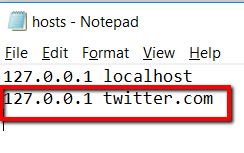Trăind într-o epocă cu viteză mareinternet este incredibil. Cu toate informațiile care pot fi ușor ale tale, poți învăța să faci aproape orice. Și cu toate posibilitățile pe care le poate aduce, se pare că lumea este stridia ta!
Dar la fel de minunat este, faptul că internetul te poate reține. Vizitarea unor site-uri web poate mânca atenția, timpul și atenția. Drept urmare, aceasta poate scădea productivitatea și poate provoca distracțiile!
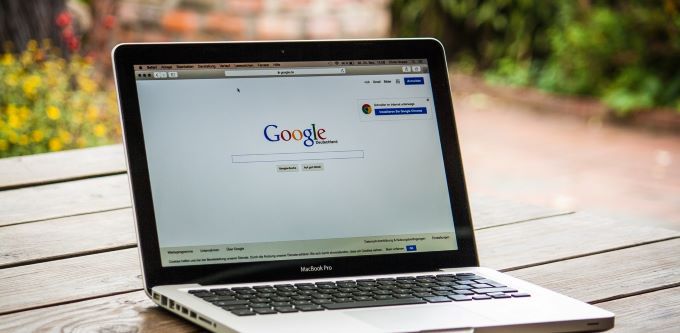
Soluția? Învață să blochezi site-urile web pe care ai tendința să le vizitezi pentru purdivertisment. Sau poate site-uri pe care nu doriți ca copiii dvs. să le poată vizita!
În această postare, vom parcurge procesul de pe cum să blocați site-urile web pe Chrome utilizând computerul. În acest fel, vă puteți bucura de a trăi într-o epocă activată pe internet fără ca internetul să vă stea în cale.
Utilizarea site-ului de blocare
Acesta este un blocant de top al site-ului web pentru Chrome. După ce adăugați Blocați site-ul la Chrome, puteți începe.
Odată terminată cu instalarea, veți fi redirecționat către o pagină în care se spune acest lucru. Faceți peste cap, faceți clic pe De acord.
In_content_1 all: [300x250] / dfp: [640x360]->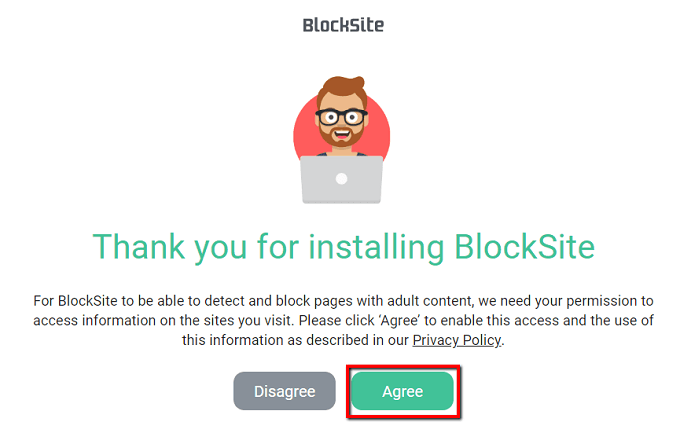
Până atunci, puteți configura departe!
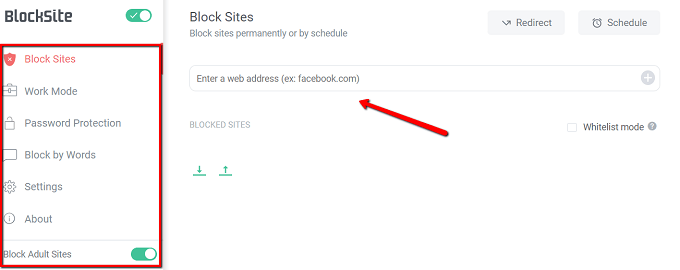
O caracteristică câștigătoare această extensie este multitudinea de opțiuni pe care vi le oferă pentru modul în care alegeți să blocați site-urile.
Puteți blocați numai în timpul programului de lucru. Doar faceți clic pe Mod de lucruîn bara laterală!
Puteți elimina controale parentale cu utilizarea parolelor, blocați site-urile pentru adulți și blocați cuvinte.
UsinguBlacklist
Aceasta funcționează de fiecare dată când efectuați o căutare Google. Când un site apare, lângă el este o opțiune pentru a bloca site-ul.
Iată cum ați început cu această extensie.
În primul rând, downloadit. Căutați uBlacklist pe Chrome Web Store și faceți clic pe Adăugare la Chrome.

Pentru a o vedea în acțiune, efectuați o căutare Google.
De exemplu, Idid o căutare pentru„ twitter “. După ce am instalat extensia, văd o opțiune Blocați acest sitelângă rezultatele acestor anarhii.
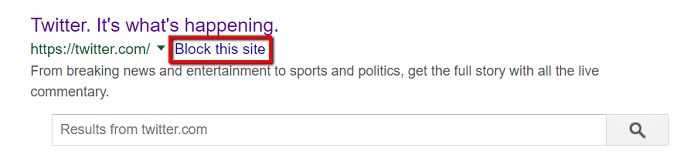
Făcând clic pe opțiuni înseamnă că site-ul web special nu va apărea data viitoare. Acest site poate rămâne blocat timp de ani de zile sau până când este deblocat.
Puteți, de asemenea, faceți clic pe pictograma de pe bara de instrumente. Dacă faceți acest lucru, vă veți afișa o fereastră în care puteți introduce numele site-ului web pe care îl doriți.
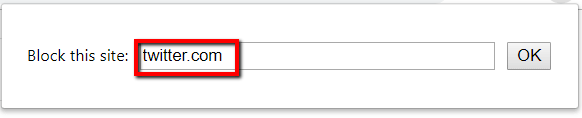
O altă modalitate de a vă apropia acest lucru este de a gestiona site-urile blocate .
Pentru a începe, localizați pictograma uBlacklist din bara de instrumente. Faceți clic dreapta pe ea și alegeți Opțiuni.
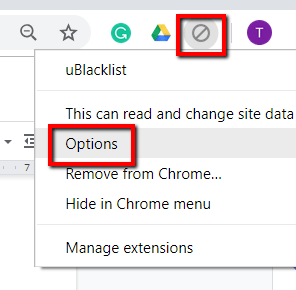
Vi se prezintă apoi o listă de opțiuni.
Una dintre opțiunile dvs. este să specificați site-ul web pe care doriți să îl blocați. Trebuie doar să introduceți adresa sa pe câmpul corespunzător.
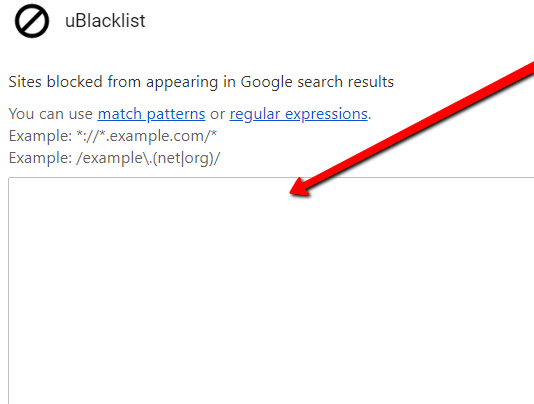
Fișier Edithosts
O altă opțiune isto editează fișierul gazdelor. Pentru a face acest lucru, accesați Windows>System32>drivere>etc. Faceți clic dreapta pe fișierul gazde.
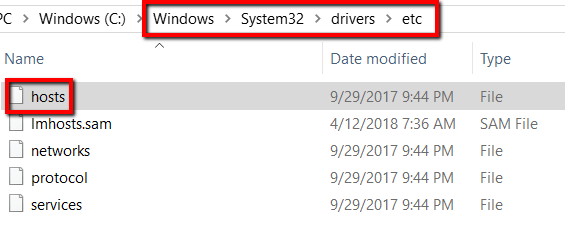
Apoi, deschideți-l pe Notepad.
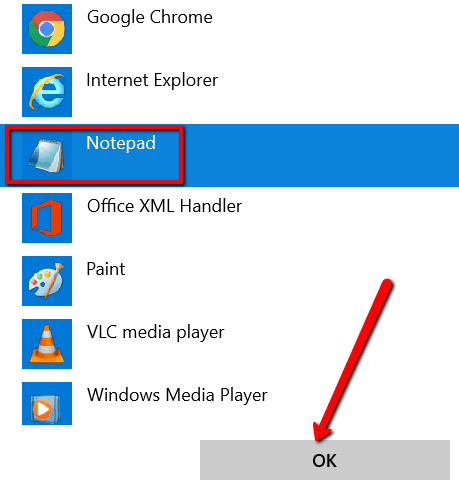
Derulați în jos fișierul gazde.
Puteți lăsa este. De asemenea, puteți șterge conținutul cu hash-urile, astfel încât să puteți avea un fișier de curățare.
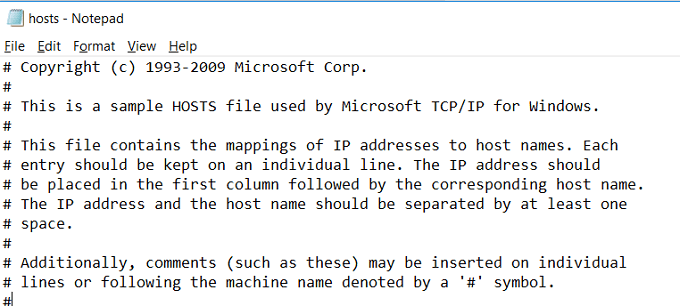
În orice caz, tastați „127.0.0.1” și apoi „localhost”.
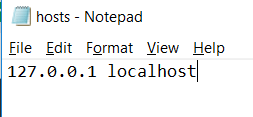
Acum, introduceți numele de numere de pe linia următoare. Dar, în loc să introduceți „localhost”, introduceți numele site-ului web pe care doriți să îl blocați.